透過建立規則定義配對程序
定義資料來源之後,下一步是定義用於配對交易的規則。配對規則決定如何進行配對。您可以使用自動配對規則建立配對程序,也可以使用手動配對規則。
作為最佳作法,首先使用最精確的規則啟動規則定義,這些規則可能會建立最高數量的品質配對,然後降低其結果中可能不太明確的規則。
註:
配對類型內的配對程序數上限為 20。支援的規則類型為:
- 1 對 1
- 1 對多
- 多對 1
- 多對多
- 調整
註:
如果您只想要執行手動配對,在沒有任何自動配對規則的情況下,您也可以建立配對程序。除了「調整」類型的規則之外,規則的可能配對狀態為:
-
建議的
-
已確認的
-
建議的 (無模糊)
用以新增不允許模糊結果 (有多筆交易符合規則條件)。並具有建議配對的規則。
-
已確認的 (無模糊)
用以新增不允許模糊結果 (有多筆交易符合規則條件) 並具有已確認配對的規則。
-
建議的模糊*
-
確認的模糊*
*針對 1 對 1 自動配對規則,在有大量模糊配對時,可以使用「建議的模糊」和「確認的模糊」配對狀態。這些選項可確保執行自動配對時,會找出所有可能的配對。不過,它們可能會影響配對效能。
註:
如果規則類型為「調整」,可能的配對狀態就只有「建議的」或「已確認的」。規則在建立時會預設為「作用中」。
定義配對程序 - 指定特性
若要為新的配對程序指定特性,請執行下列動作:
- 從首頁中,選取應用程式,然後選取配對類型。
- 在配對類型頁籤上,選取您使用的配對類型。隨即顯示編輯配對類型頁籤。
- 選取配對程序頁籤,隨即顯示特性頁籤。
- 為配對程序輸入 ID 與名稱。
- 選取資料來源數目。
- 選取來源系統資料來源與子系統資料來源。
- 依預設,會選取將調整會計日期設為配對日期。您可以將此設定變更為將調整會計日期設為配對群組中的最新會計日期。
- 按一下儲存。
- 預設屬性對映顯示來自您定義之資料來源的屬性,並顯示來源系統和子系統資料來源中屬性之間的關係。
屬性對映
以下是「銀行至總帳(總帳)」的範例,以查看填入配對程序之特性的樣子,並查看預設屬性對映。「預設屬性對映」會自動顯示您的資料來源中已定義的「結餘屬性」。
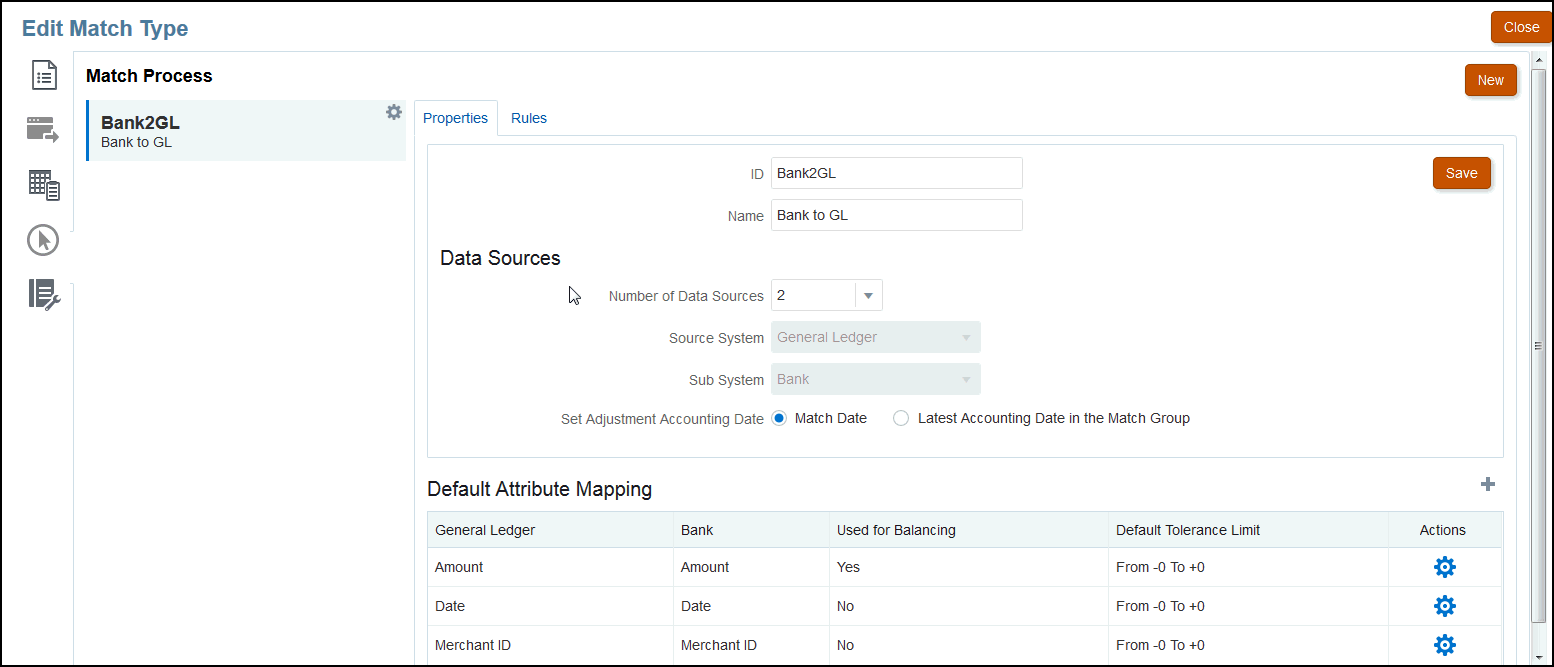
使用「預設屬性對映」下方的 + (加號),以新增屬性對映。您可以使用「新屬性對映」對話方塊,以將「來源系統」屬性對映至「子系統」屬性,並宣告容差限制。
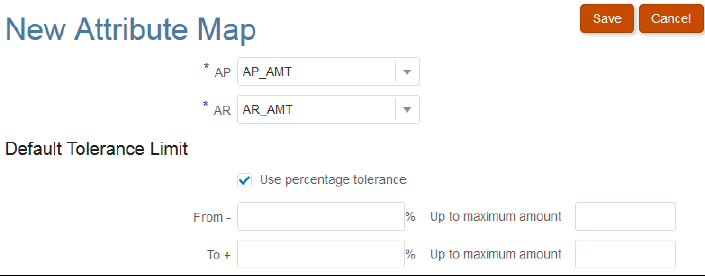
如需容差如何運作的詳細資料,請參閱瞭解交易配對引擎。
定義配對程序 - 瞭解規則與規則條件
設定規則條件可決定哪些屬性必須一起配對,以及它們是否必須完全符合,或者是否允許容差。「規則條件」藉由定義來源系統與子系統中屬性之間的預設關係,使得在多個來源配對程序中定義配對規則變得更加容易。
註:
每個配對程序最多可有 500 個規則。這包括「自動配對」與「手動配對」規則。ID 和名稱可識別各個地方的配對程序,以便您知道使用哪一組配對規則來產生給定的一組配對。配對類型中的 ID 必須一律是唯一的。資料來源數目可決定特定配對程序中包含多少資料來源。
例如,如果已定義三個資料來源,而且配對程序 1 使用兩個來源,配對程序 2 使用一個來源,然後選取資料來源名稱以指派給來源系統和子系統。然後選取格式,而且可用的格式清單取決於指派給配對程序的資料來源數目。
例如,如果您希望在來源系統「金額」和子系統「交易金額」上設定需要配對的多個配對規則,那麼您可以在此表格中定義一次此關係,則每次設定參照來源系統「金額」的配對規則時,會將子系統「交易金額」預設為要配對的屬性。您可以在規則設定期間置換此項目。
結餘屬性是用於產生調節結餘報告的屬性。例如,如果您在公司間進行調節,則會是金額值。
規則會依照它們在表格中出現的順序進行處理。您可以使用拖曳功能重新排序規則。
規則類型的清單取決於格式。例如,
-
與配對進行餘額比較對應至兩個來源配對,而且可能是:一對一、一對多、多對一,以及多對多。
一對一表示來自來源系統的一筆交易將配對來自子系統的一筆交易。
一對多表示來自來源系統的一筆交易將配對來自子系統之符合規則條件的所有交易。
- 科目分析對應至一個來源配對,而且可能是:一對一、一對多、多對一,以及多對多。
1 + 對 1- 表示 1 筆正交易將配對 1 筆負交易。
1+ 對多 – 表示 1 筆正交易將配對符合條件規則的所有負交易。
若要建立規則,請執行下列動作:
- 指派唯一的 ID,然後將名稱指派給規則。描述為選擇性的。
註:
ID 欄位可包含最多 25 個英數字元,而且不可包含任何特殊字元,除了句點 (.)、破折號 (-) 或底線 (_) 以外。名稱欄位可包含最多 50 個英數字元,而且不可包含任何特殊字元,除了句點 (.)、破折號 (-) 或底線 (_) 以外。 - 指定規則類型。此可決定在配對的每一側選取的交易數量。在此範例中,將從我們的「公司間應付帳款」中選取一筆交易,並與來自我們的「公司間應收帳款」的一筆交易進行配對。
-
指定必須符合的條件,以便滿足規則。對於此規則,我們需要發票上的完全符合,以及金額上的完全符合。由此規則產生的配對將具有「已確認」的狀態,這表示一旦進行配對,則不需要任何使用者動作。

如果您不再需要某個規則,但現有的配對項目是使用該規則配對成功的,建議您停用而非刪除規則。此規則可在清除該規則的配對項目後刪除。
下一個規則範例需要在發票上完全符合,但允許在金額上最多達 $100 元的差額。由此規則產生的配對將包括 $100 元差額的調整。我們已將此規則設定為建立「建議的配對」,這可讓具有適當安全性權限層級的使用者複查配對項目和相關調整,並決定要接受或拒絕配對。
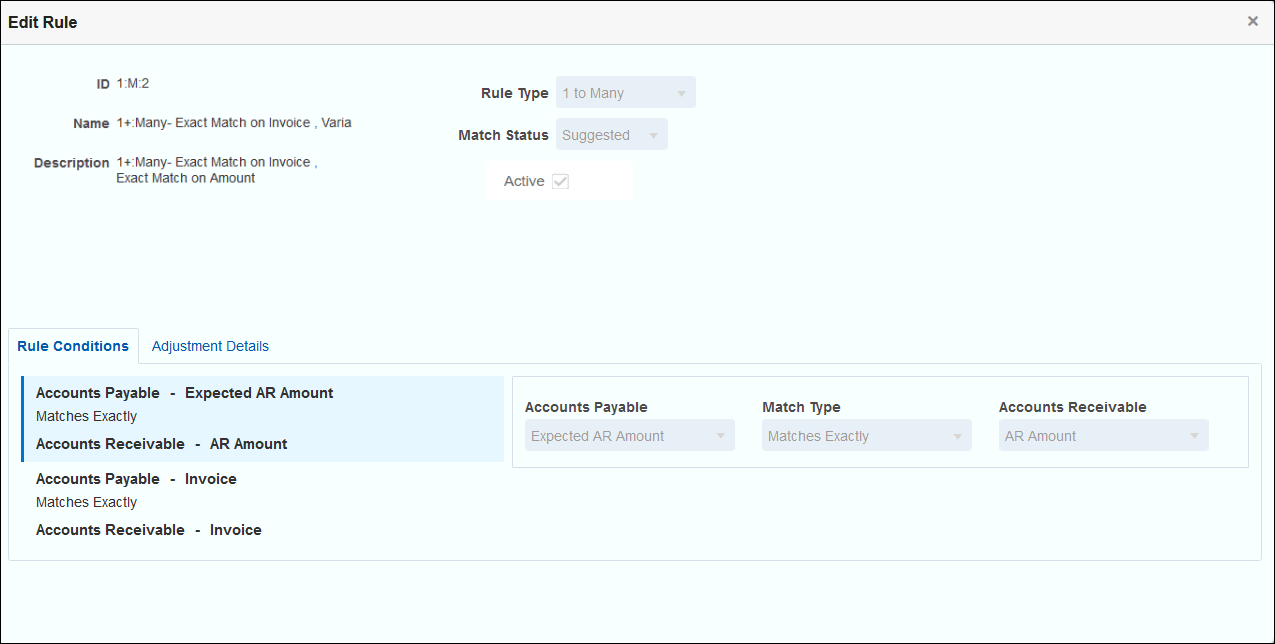
註:
對於「1 對多」及「多對 1」規則類型,除了「結餘」屬性條件之外,您還必須定義一個能夠「完全符合」或有誤差的規則條件。對於「多對多」規則類型,您必須定義一個「完全符合」的條件。
自動配對規則的範例
自動配對規則用於自動配對程序。您可以定義必須符合的規則或條件,以便進行配對。這是針對「公司間類型」為配對程序填入之規則頁籤的範例。作用中顯示將在自動配對期間執行的規則。X 指出規則將不會執行,且為非作用中。使用編輯規則對話方塊,可以將規則設定為非作用中。
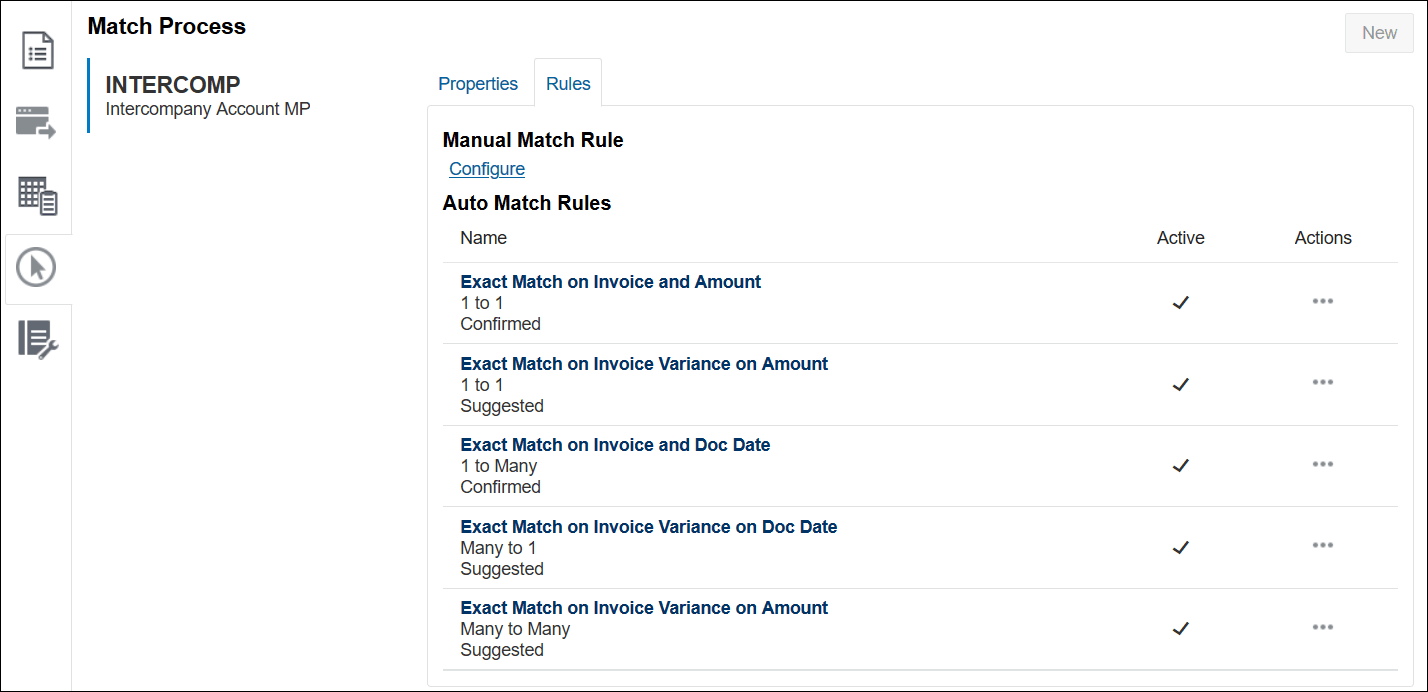
設定容差層級
有三個方法可設定容差層級以允許配對具有差異的交易。您可以設定下列:
- 套用至交易的容差差異值。例如,差異在 -1 和 +3 之間的自動配對。
- 以百分比表示的容差臨界值層級。例如,自動配對高達金額值的 0.5%。
- 以百分比表示的容差臨界值層級以及差異金額。例如,自動配對高達最多 100.00 的金額上限的金額值的 1.0%。
註:
高容差和低容差兩者的百分比值不可以大於 100您只能對數字和整數類型資料來源屬性將容差層級作為百分比。對於日期等的其他類型,不會顯示以百分比表示的選項。
容差百分比核取方塊在設定容差限制時,會提供允許您以百分比表示容差層級的使用百分比容差核取方塊,您可以藉此設定差異值上限。
範例 1。自動調節規則 - 容差限制
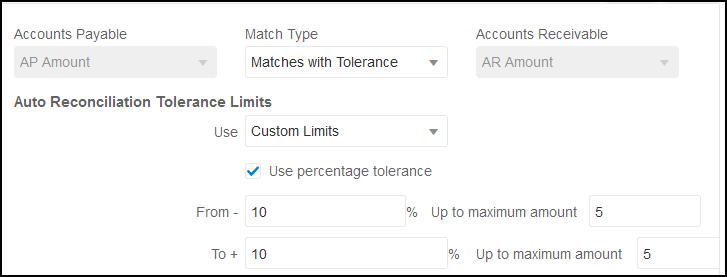
對於調整規則類型,如果「從」和「到」值空白,則「調整限制」為無限制。
範例 2。手動配對規則 - 準備者容差限制
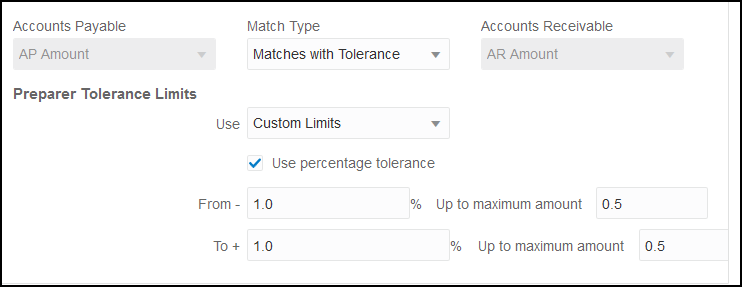
設定一對一和一對多規則中的日期容差
日期容差是考慮配對兩個資料來源間之交易的天數。交易配對會考量最常見配對交易方式中的日期容差,並視為「來源」(例如,在總帳中),在銀行存款或「子系統」交易「之前」可用。此引擎會錨定於「來源」,並根據規則中輸入的容差值來計算考慮要從這裡往前配對的日期值範圍。
「日期容差」選項適用於日期類型資料來源屬性,而且針對下列項目設定:
- 自動配對規則
- 手動配對規則
- 預設屬性對映
日期容差極具彈性,而且您可以使用它,以使用下列項目來指定配對:
- 範圍 (天)
在規則中使用日期容差,以建立要考量用於配對的天數範圍。在建立規則時,這些欄位會標上開始和結束,以指出範圍。此引擎提供許多彈性來使用日期容差範圍。假設您要考量在今天與一天後之間配對的交易。這會是「開始」與「結束」日期:0 到 1。另一個範例是從「來源」交易算起兩天開始配對交易,並在 4 天後結束。您也可以考慮往回一天 (開始為 -1) 到往後 1 天,方法是將「開始」輸入為 -1,並輸入「結束」值 +1。
- 特定日期
日期容差的額外精確度可以透過下列方式提供:配對某個來源的交易與「子系統」中另一個特定一天的交易 (而非天數範圍)。完成方式是使用「開始」和「結束」欄位中的日期容差值作為相同值。例如,假設您只要配對 2 天的「來源」交易與「銀行」交易。您可以在「開始」欄位中輸入 2,並在「結束」欄位中輸入 2,只考量那天進行配對。
- 業務工作曆 (非一般工作曆),以排除假日和週末不考量進行配對。
科目調節預設會使用一般工作曆來指定日期範圍中的日期。您也可以選擇在下列情況下使用業務工作曆:計算日期範圍,以排除在計算配對範圍時為公司工作假日或週末的計算天數。建立具有容差的「日期類型」屬性規則條件時,您可以選擇使用使用業務工作曆核取方塊,這也適用於配對程序預設屬性對映。業務工作曆選項適用於「多對多」以外的所有規則,但不適用於手動配對。
若要使用業務工作曆,您必須指定組織單位的工作日,以及包含該組織單位之假日清單的假日規則。系統會將組織單位指派給設定檔,接著會在建立調節期間使用相關聯的業務工作曆。請參閱設定和配置科目調節 手冊中的定義組織單位。
註:
對於特定業務日期,系統會計算偏移業務日期。業務日期是來自錨點資料來源的唯一日期。如果使用業務工作曆,則針對每個唯一日期,系統會計算子系統的計算偏移日期。如果是 1 對 1 和 1 對多 (來源系統錨點) 和多對 1 (子系統錨點),則錨點日期是單一唯一日期,而系統會計算對該唯一日期套用業務工作曆的偏移日期。多對多配對在群組 (來源系統錨點) 內可能會有多個日期,表示沒有唯一日期可計算偏移日期。
以下一些範例顯示如何使用日期容差和業務工作曆:
- 範例 1 - 透過「使用業務工作曆」選項顯示「日期類型」規則條件。此規則指定開始是自「來源系統」交易算起的 3 天,而且範圍的結束日期是其後的四天。
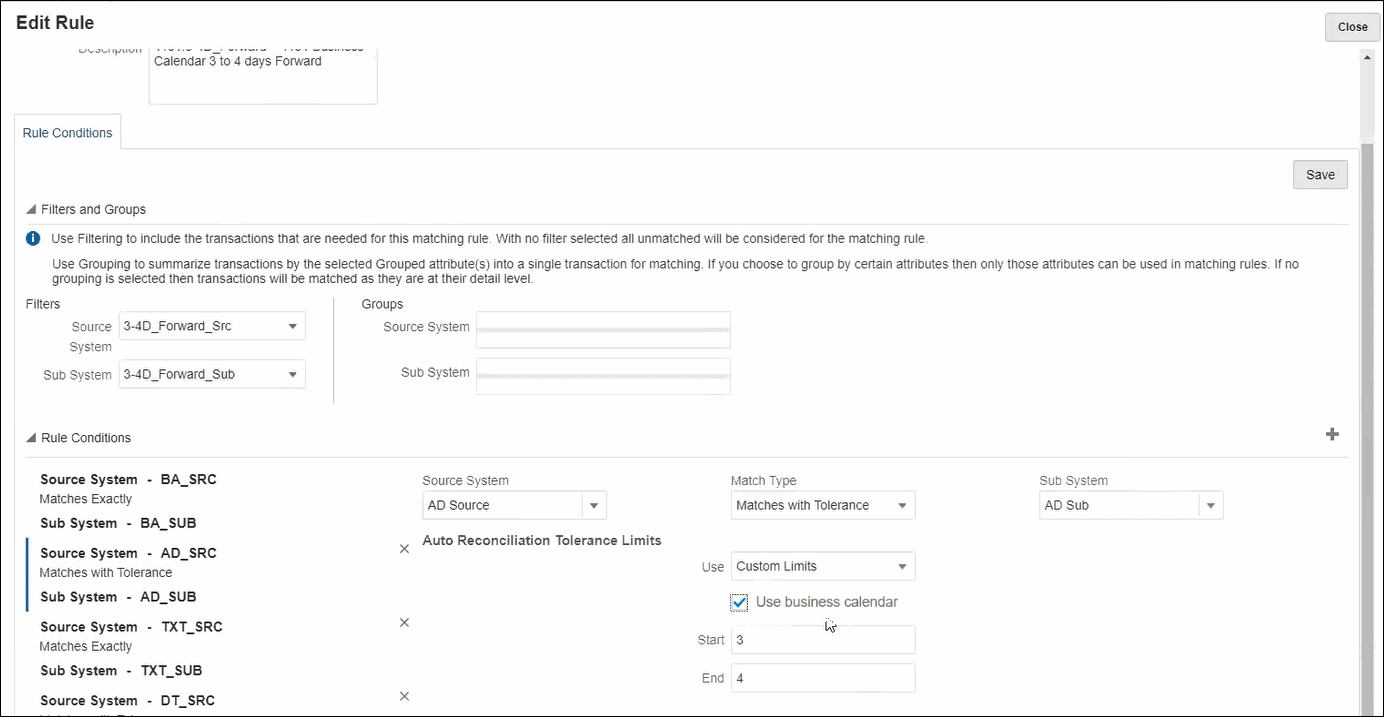
- 範例 2 - 顯示「屬性對映」和業務工作曆選項使用中的日期容差限制。此規則指定開始是自「來源系統」交易算起的 0 天,而且範圍的結束日期是其後的兩天。
若要輸入日期容差以及選擇使用業務工作曆,請執行下列動作:
-
從編輯配對類型中,選取特性頁籤。
-
按一下預設屬性對映中的 + (新建),即會顯示新建屬性對映對話方塊。
-
在預設誤差限制的開始和結束中,輸入日期容差限制。
- 選擇性地選擇使用業務工作曆核取方塊以使用業務工作曆,而非一般工作曆。
-
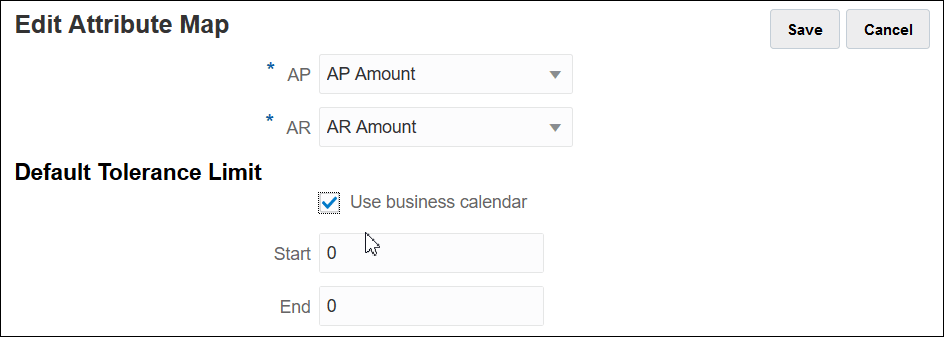
-
- 範例 3 - 顯示業務工作曆與日期 (但不計入感恩節和假日週末) 的相符程度。
此範例適用於下列規則:指定三天開始和四天結束,但不計入感恩節假日和下列週末。使用該組織的業務工作曆,系統就自動不會配對日期 (不計入感恩節假日和之後的週末)。配對跨 11 月 25 日到 12 月 3 日的八天期間時,系統已正確地排除 11 月 26 日到 29 日的非工作日。
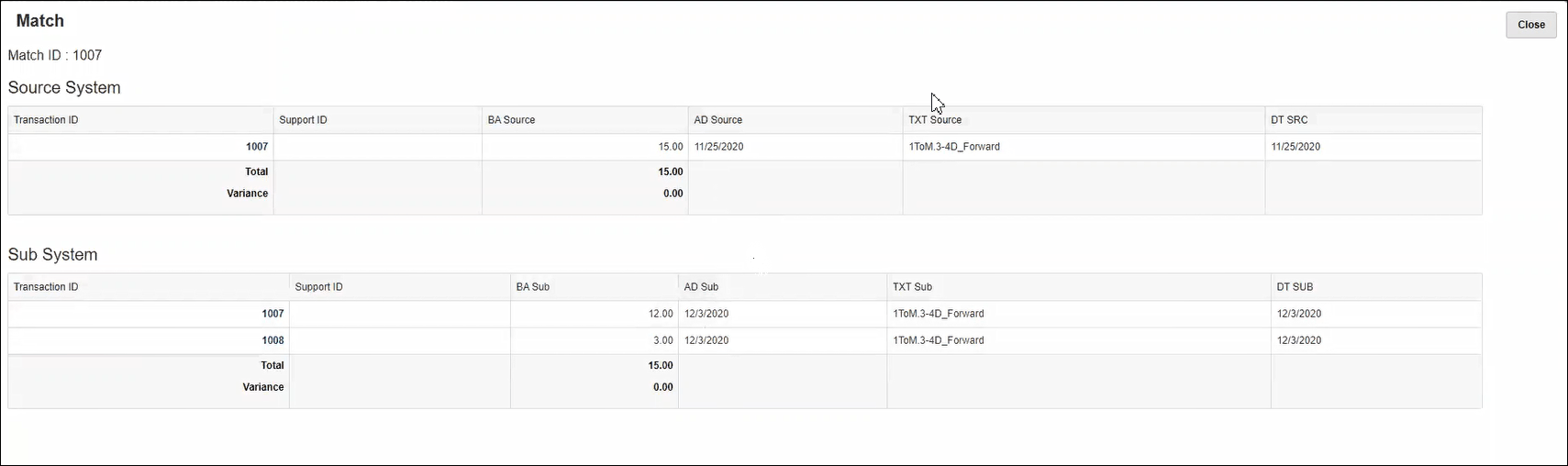
停用規則
如果您不想要在自動配對期間執行特定規則,則可以取消選取編輯規則對話方塊上的作用中核取方塊,以將規則的預設「作用中」狀態變更為「非作用中」。請注意,所有新規則都會自動設定為作用中。
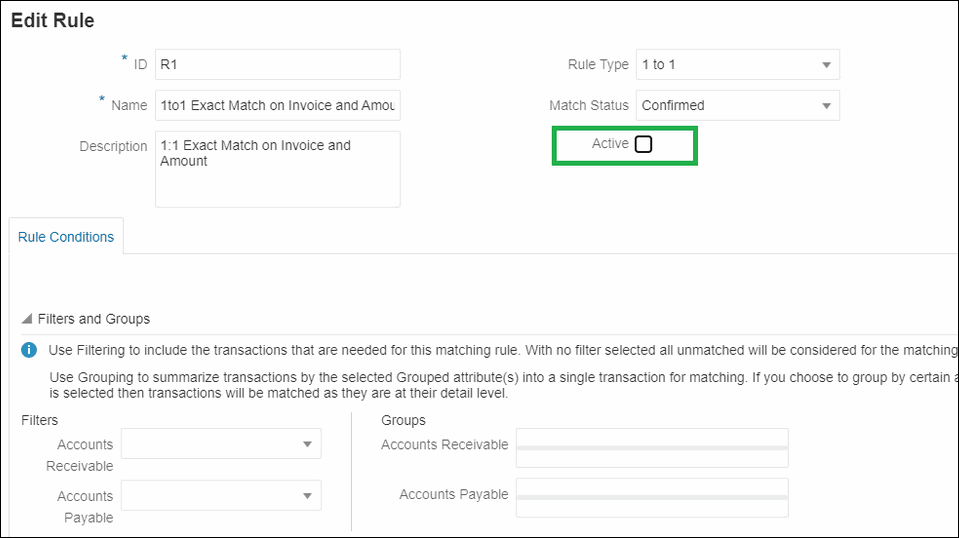
如果現有配對項目是使用不再需要的規則配對成功的,您可以先停用此規則。清除配對項目後,就可以刪除配對規則。
變更自動配對規則的批次大小和配對重複次數
交易配對可讓您變更自動配對規則之配對程序期間的重複次數預設值。請參閱變更自動配對規則的最大重複次數預設值。